
A következő cikkben a Rainbow Stream-et vesszük szemügyre. Ma már sok Twitter-kliens áll rendelkezésre az Ubuntu számára, de ha Ön egyike azoknak, akik kedvelik használjon CLI-t az Ubuntu tweetjeinek megtekintéséhez és megosztásához, olvassa tovább a következő sorokat.
Mint mondtam, ha Ön olyan felhasználó, aki szereti használni a terminált, akkor nem akarja elhagyni annak kényelmét, és más helyre menni, hogy mindent megtegyen, amit a Twitter lehetővé tesz. A terminál használata bizonyos feladatokat hatékonyabbá és még gyorsabbá tesz, mint egy grafikus felület használata. Ez azért van így a parancssori eszközök nem használnak túl sok erőforrást, ami remek alternatívát jelent a grafikus alkalmazásokkal szemben, különösen, ha régebbi hardvereket használ.
Ezután meglátjuk, hogyan tud minden felhasználó tweet közvetlenül a parancssorból Ubuntustól a Rainbow Stream alkalmazáson keresztül. A teljes folyamat végrehajtása érdekében meglátjuk, hogyan kell telepíteni az alkalmazást, amely hozzáférést biztosít számára a Twitter-fiókunk használatához, és befejezzük a tweetelését. Minden, amit meglátunk, megvan Ubuntu 18.04 LTS rendszeren tesztelve.

Szivárvány-patak telepítése
Ez egy Python alapú nyílt forráskódú alkalmazás. Telepíthetjük az Ubuntu-ba a Python Pip3 csomag telepítő. A telepítés folytatásához csak egy terminált kell megnyitnunk (Ctrl + Alt + T), és a következő parancsot kell végrehajtanunk a pip3 telepítéséhez, ha a rendszer még nem telepítette:

sudo apt install python3-pip
A szoftver telepítésre kerül a rendszerre. Most már tehetjük telepítse a Rainbow Stream csomagot a pip3-on keresztül:
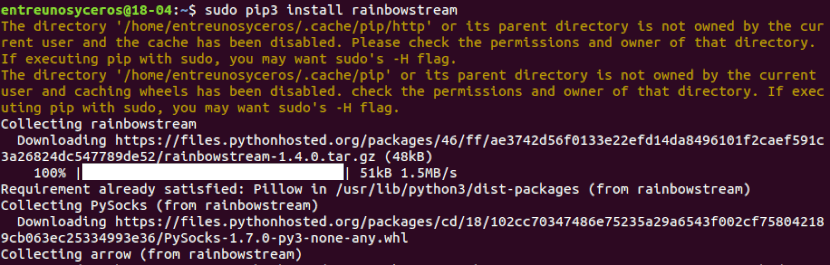
sudo pip3 install rainbowstream
Szüksége lehet arra is telepítsen még néhány csomagot a Rainbow Stream segédprogram megfelelő működéséhez a rendszerében. Ezek a további könyvtárak a következő paranccsal telepíthetők:
sudo apt-get install libsqlite3-dev libjpeg-dev libfreetype6 libfreetype6-dev zlib1g-dev
Ezek után minden készen áll használja a Rainbow Stream CLI-t.
Indítsa el a Szivárvány Streamet és a Tweetet
A Rainbow Stream elindítása és használata nagyon egyszerű. Csak a következő parancsot kell végrehajtanunk: indítsa el a Rainbow Stream CLI-t:
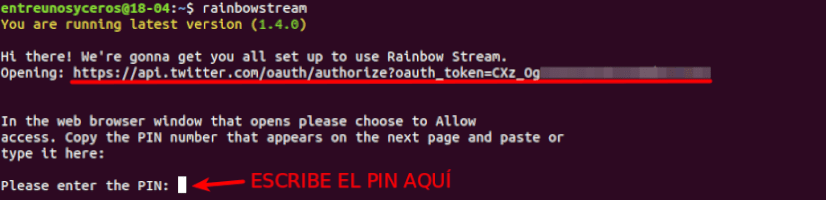
rainbowstream
A Rainbow Streamnek engedélyre lesz szüksége a Twitter eléréséhez, hogy használhassuk ezt az ügyfelet. Az alkalmazáshoz most PIN-kódra van szükség. A megszerzéséhez szükségünk van jelentkezzen be a Twitterbe a következő weboldalon keresztül, amely automatikusan megnyílik a webböngészőnkben alapértelmezett, amikor elindítjuk a Rainbow Stream programot:
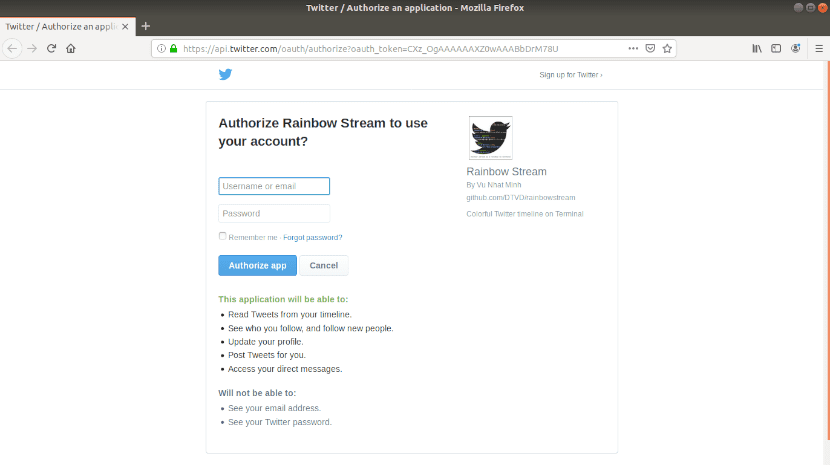
Írja be e-mail / Twitter felhasználónevét és jelszavát. Ezután kattintson a gombra «Engedélyezze app«. Miután ellenőrizte a fiók adatait, a Twitter API generál egy PIN-kódot, amelyen keresztül hozzáférést kapunk a Rainbow Stream-en keresztül.
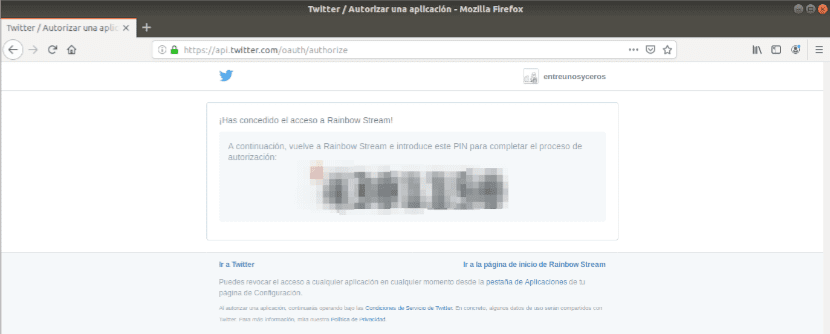
Ezek után már csak muszáj lesz írja be ezt a PIN-kódot a Rainbow Streambe, hogy az engedélyezési folyamat befejeződjön, és elérjük a következő CLI-t:

Tweetek kezelése a Rainbow Stream segítségével
ÍrhÉs akkor nyomja meg a gombot Intro. Ez mi segítséget fog mutatni mindenben, amit tehetünk.
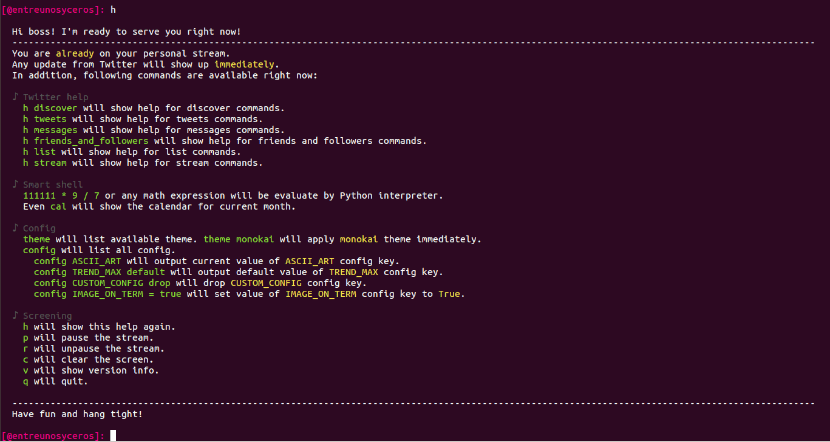
Például, ha akarjuk lásd a tweetekben a segítséget, a következő parancsot fogjuk használni:
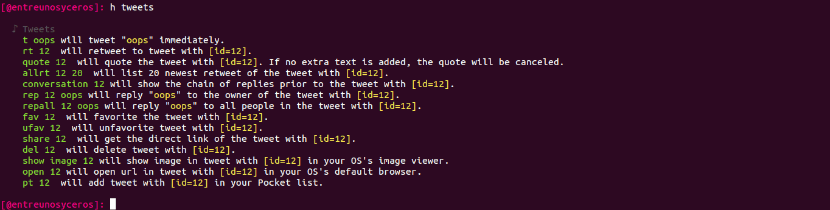
h tweets
Ezután megnézzük a leggyakoribb dolgokat, amelyeket megtehetünk ezen a felhasználói felületen keresztül:
Ha azt írjukmeés kattintson Intro, Mi lásd saját tweeteinket.

Ha adott számú tweet megtekintése, csak írnunk kell:
me [número]
ÍrotthonÉs nyomja meg Intro mert lásd a TimeLine-t. Azt is megtehetjük adja meg, hány tweetet szeretnénk megmutatni a Rainbow Stream-nek gépelés:

home [número]
Ha tweet a terminálról, nem lesz több írásunk t [tweet szöveg] majd nyomja meg Intro közvetlenül tweetelni.

Ezek után megtehetjük ellenőrizze, hogy a tweet megjelent-e.

Minden, a segédprogramon keresztül felsorolt tweet azonosítóval rendelkezik. Képesek leszünk használd az egyik tweeted azonosítóját annak törléséhez a következő paranccsal:
del [ID]
Ha azt szeretné, kilépés az alkalmazásból, megteheti a parancsikon segítségével Ctrl + C.
eltávolítást
A segédprogram eltávolításához ezt a következő parancs futtatásával teheti meg a terminálban (Ctrl + Alt + T):
sudo pip3 uninstall rainbowstream
Megszerezni további információk erről a segédprogramról és használatáról, a felhasználók megkereshetik a projekt GitHub oldal vagy a hivatalos dokumentáció.